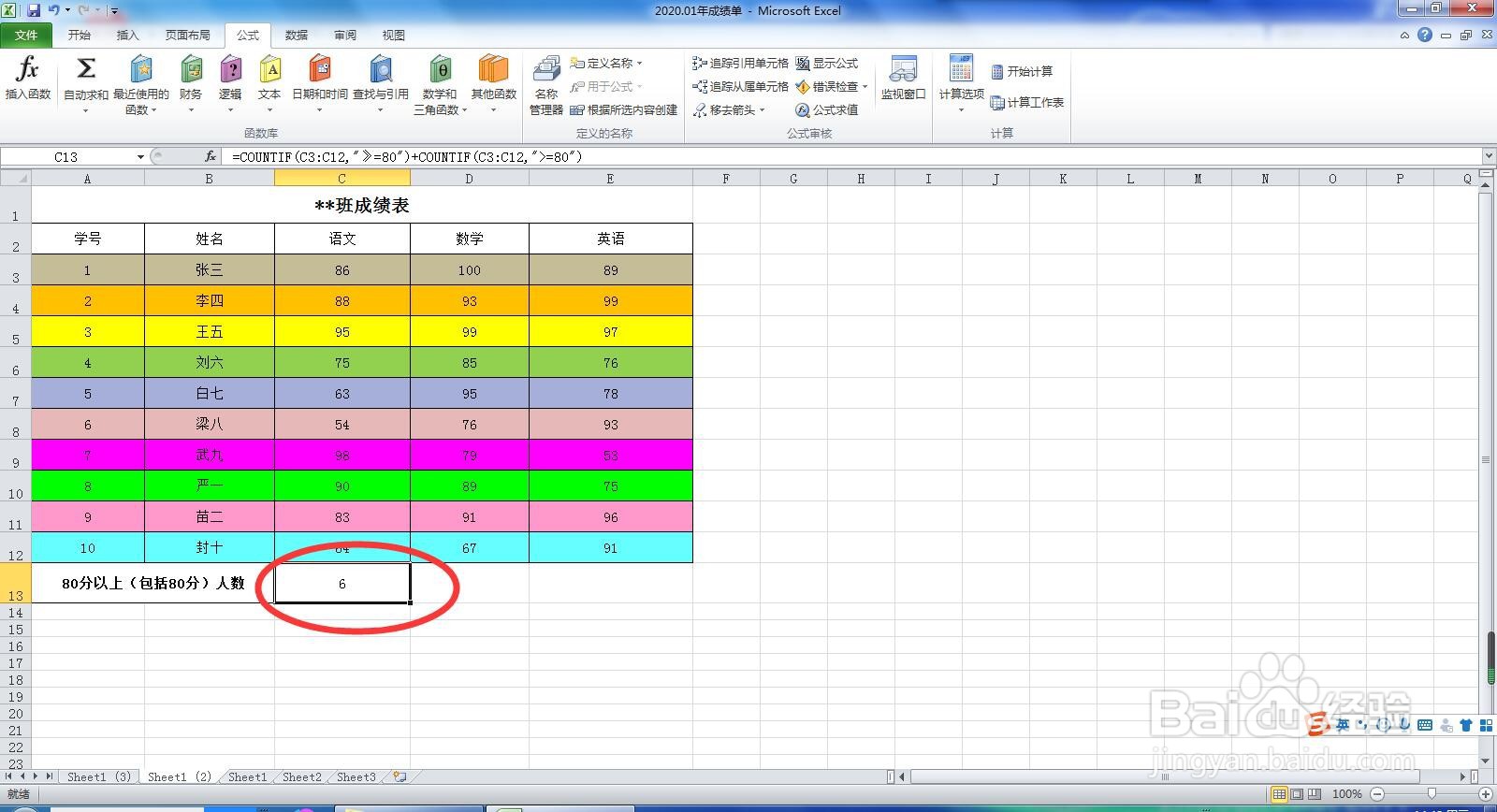1、假设需要统计各科成绩大于等于80分的人员数量。先统计语文。选中统计数字填写的单元格C13,然后切换到“公式”选项卡。
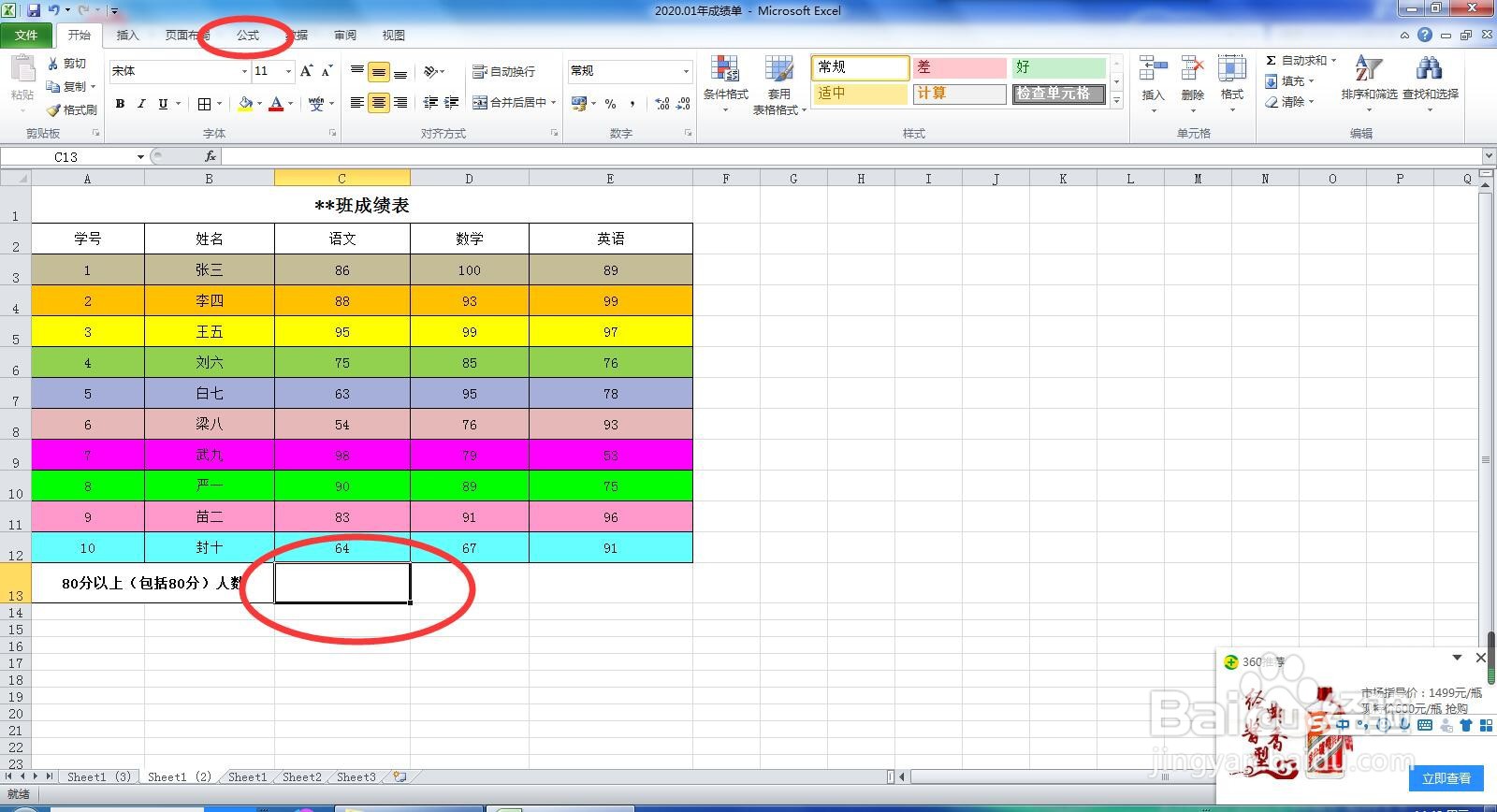
2、第一种方式:单击“公式--函数库--其他函数”按钮下方的小三角,在弹出的列表中选择“统计-颍骈城茇-COUNTIF函数”打开COUNTA函数参数设置对话框。
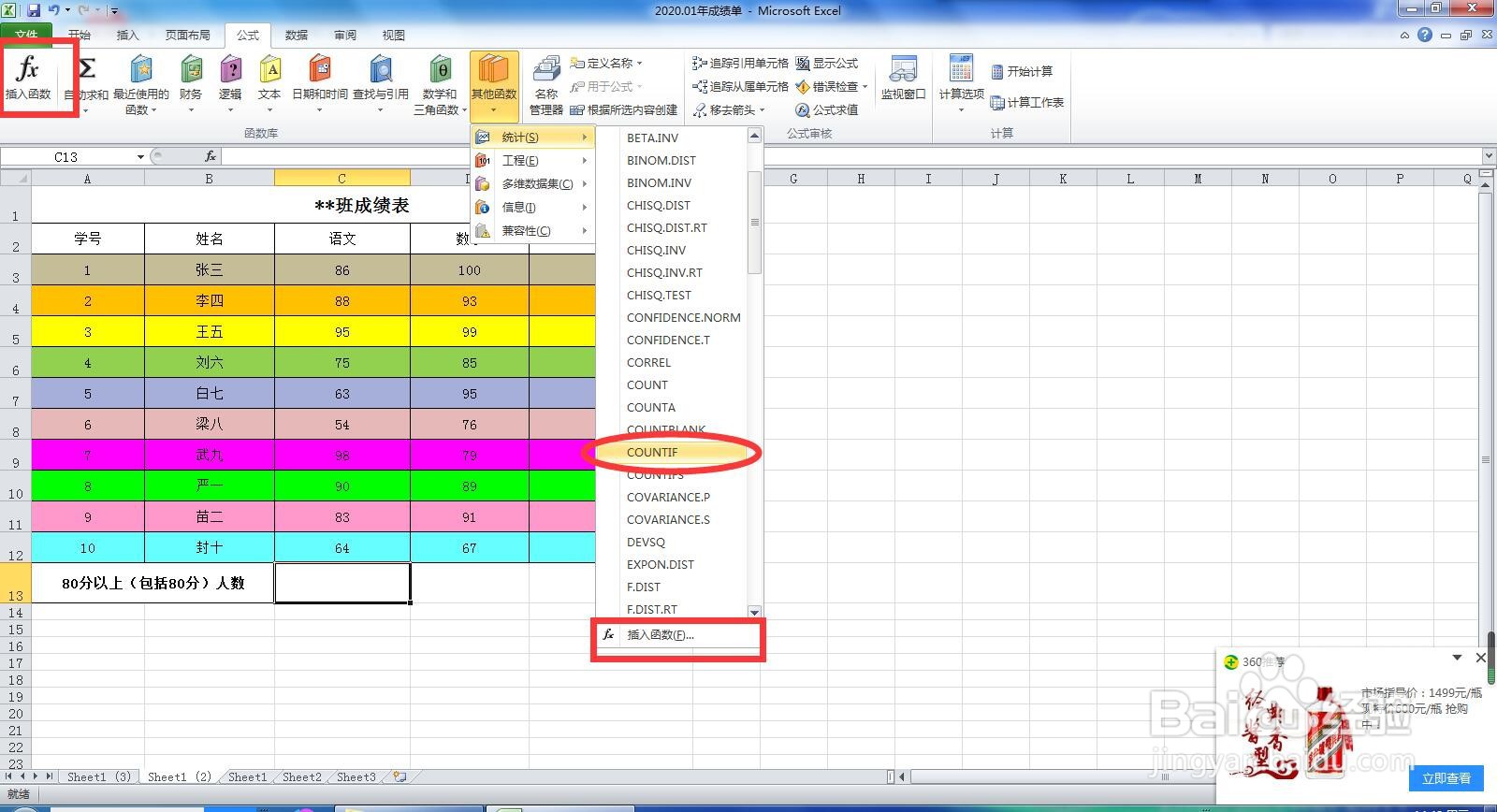
3、第二种方法:点击上图中的“插入函数”,打开对话框。在“选择类别”中选择“统计”,在“选择函墙绅褡孛数”下方找到COUNTIF函数, 选中后点击确定。
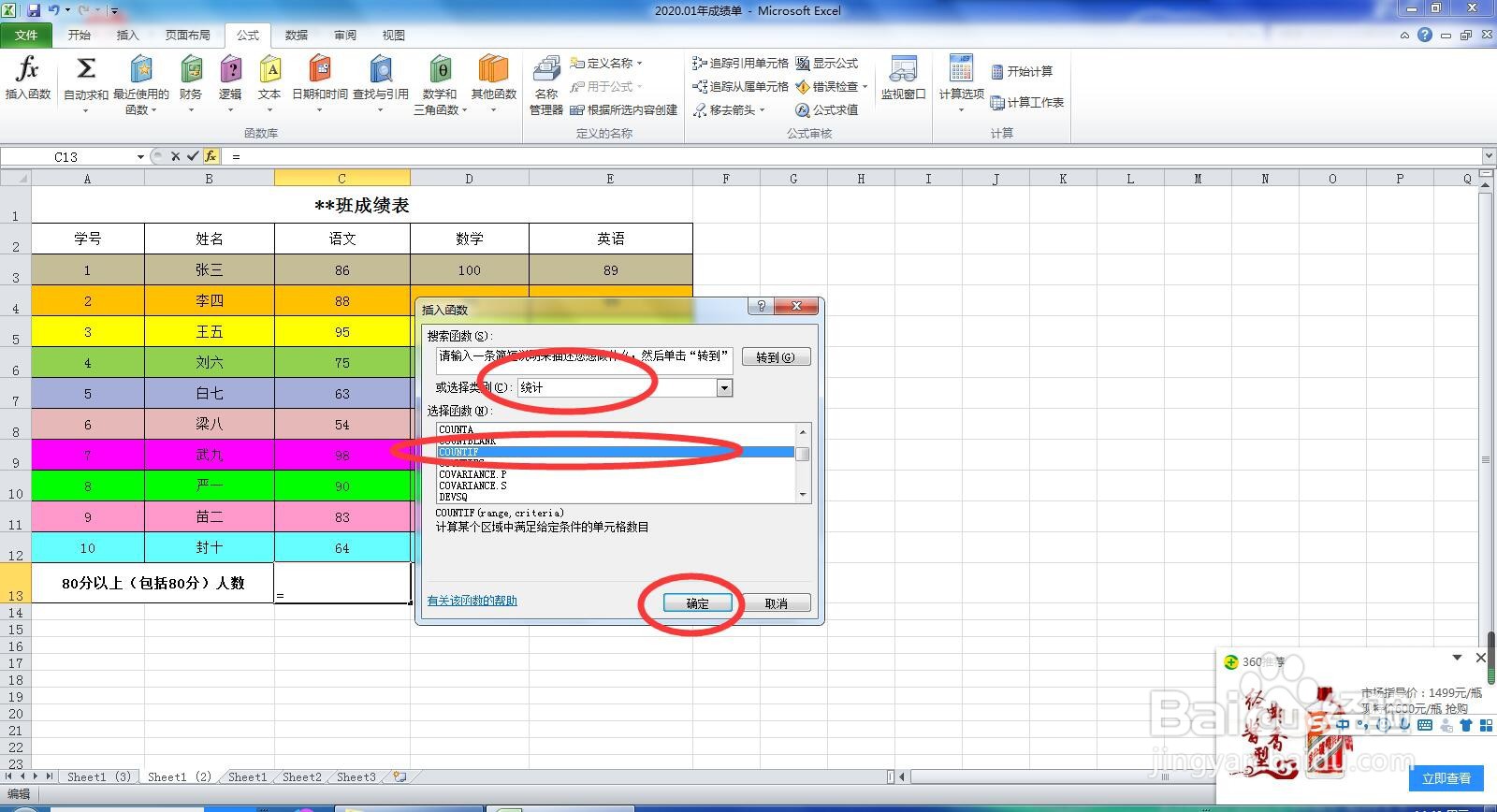
4、在弹出的COUNTIF“函数参数”对话框中,点击“Range”后的折叠按钮,选择进行计数的单元格区域。“Criteria”输入比较运算符">=80"(英文半角),点击确定。
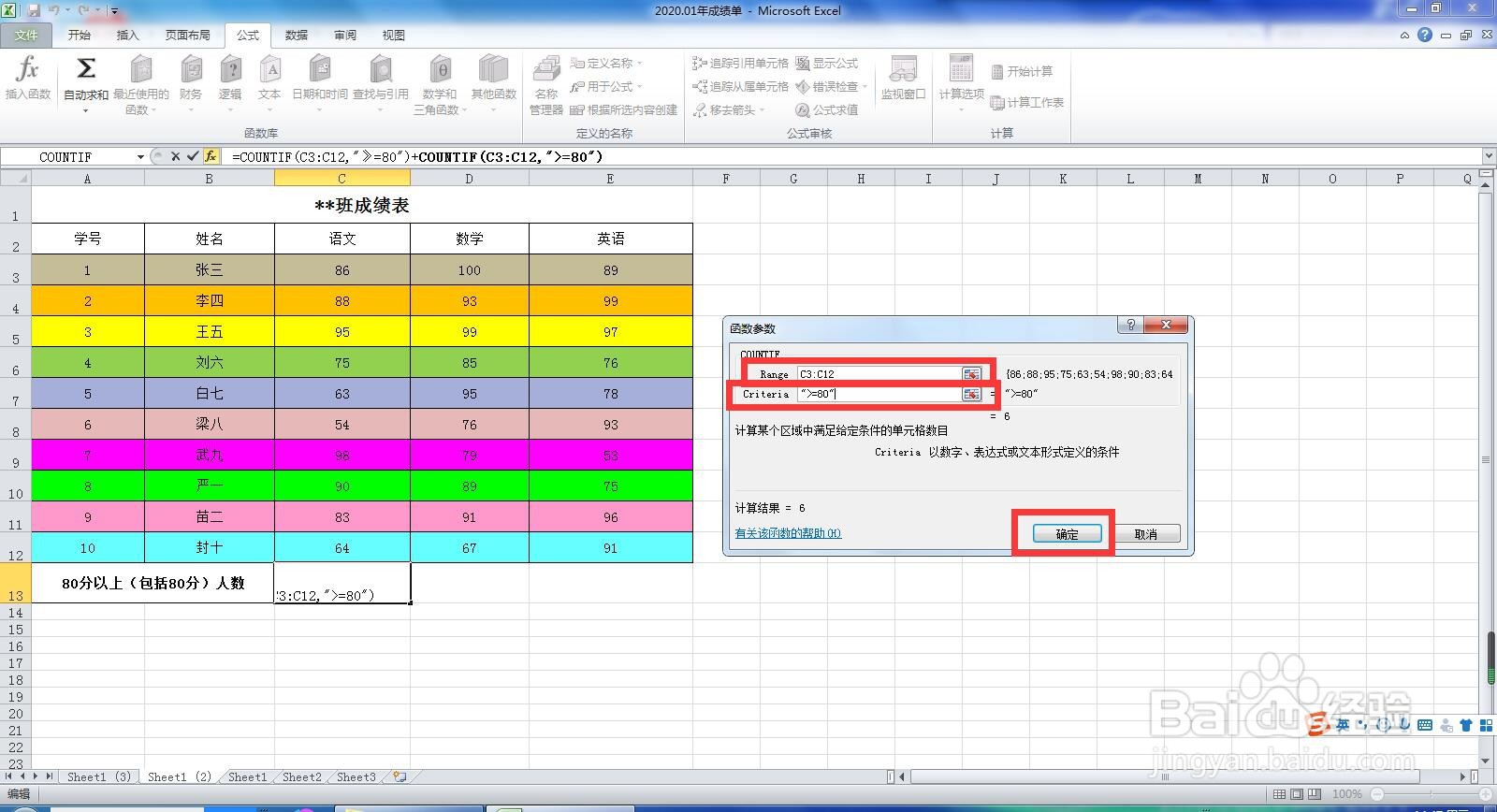
5、在此即可看到在C13单元格中出现了统计数字6。按同样的方法统计数学和英语大于等于80的人数。